Come rimuovere StealDeal dal sistema operativo
TrojanConosciuto anche come: StealDeal ladro di informazioni
Ottieni una scansione gratuita e controlla se il tuo computer è infetto.
RIMUOVILO SUBITOPer utilizzare tutte le funzionalità, è necessario acquistare una licenza per Combo Cleaner. Hai a disposizione 7 giorni di prova gratuita. Combo Cleaner è di proprietà ed è gestito da RCS LT, società madre di PCRisk.
Che tipo di malware è StealDeal?
StealDeal è il nome di un ladro di informazioni (information stealer) che prende di mira i dati del browser Internet e possibilmente altre informazioni. È noto che StealDeal viene recapitato tramite un indirizzo email compromesso. Il file utilizzato per la distribuzione del malware inietta StealDeal e un altro malware chiamato FateGrab, un ladro di informazioni che prende di mira vari file.

Maggiori info su StealDeal
È probabile che StealDeal tenti di rubare credenziali di accesso, cookie, determinate informazioni sulla carta di credito, informazioni di compilazione automatica, cronologia di navigazione, cronologia degli utenti e (o) altri dati dai browser. I dati rubati possono essere utilizzati in modo improprio per dirottare account online, rubare identità, effettuare acquisti fraudolenti e altro ancora.
Oltre a rubare i dati del browser, StealDeal può estrarre dati da varie app (ad es. FTP, client VPN, messenger, ecc.). È importante ricordare che gli account e-mail rubati possono essere utilizzati per indurre altre persone a infettare i loro computer con malware, inviare denaro, fornire informazioni personali, ecc.
| Nome | StealDeal ladro di informazioni |
| Tipo di minaccia | Information stealer |
| Nomi rilevati (Installer/Eseguibile) | Avast (Win64:Trojan-gen), AVG (Win64:Trojan-gen), ESET-NOD32 (Win64/Agent.BWV), Kaspersky (Trojan.Win64.Agent.qwicmf), Microsoft (Trojan:Win64/CryptInject!MSR) , Lista completa (VirusTotal) |
| Domini correlati | delta-storages[.]com |
| Nomi rilevati (delta-storages[.]com) | Avira (Phishing), Combo Cleaner (Phishing), ESET (Malware), Kaspersky (Phishing), Webroot (Dannoso), Elenco completo (VirusTotal) |
| Sintomi | I ladri di informazioni sono progettati per infiltrarsi furtivamente nel computer della vittima e rimanere in silenzio, quindi nessun sintomo particolare è chiaramente visibile su una macchina infetta. |
| Metodi distributivi | Allegati email infetti, sito Web ingannevole |
| Danni | Documenti personali rubati e altri file. |
| Rimozione dei malware (Windows) |
Per eliminare possibili infezioni malware, scansiona il tuo computer con un software antivirus legittimo. I nostri ricercatori di sicurezza consigliano di utilizzare Combo Cleaner. Scarica Combo CleanerLo scanner gratuito controlla se il tuo computer è infetto. Per utilizzare tutte le funzionalità, è necessario acquistare una licenza per Combo Cleaner. Hai a disposizione 7 giorni di prova gratuita. Combo Cleaner è di proprietà ed è gestito da RCS LT, società madre di PCRisk. |
Ulteriori informazioni sui ladri di informazioni
Esistono molti ladri di informazioni diversi con capacità diverse. Alcuni esempi di malware che rubano informazioni sono RisePro Stealer, PureLogs Stealer, e CodeRAT Stealer. I malware di questo tipo possono essere in grado di registrare i tasti premuti (registrando l'input da tastiera), acquisire schermate, esfiltrare i dati degli appunti e altro ancora.
In che modo StealDeal si è infiltrato nel mio computer?
StealDeal viene consegnato tramite email (un indirizzo email compromesso) contenente un documento PDF. Quel documento contiene un collegamento a una pagina Web che ospita un archivio ZIP contenente un file eseguibile ("certificates_rootCA.exe") che rilascia StealDeal e FateGrab. Gli utenti infettano i computer eseguendo quel file.
Come evitare l'installazione di malware?
Non aprire collegamenti e allegati ricevuti via email senza esaminare le lettere. Tieni presente che le e-mail irrilevanti inviate da indirizzi sconosciuti vengono spesso utilizzate per fornire malware. Inoltre, non fidarti degli annunci su pagine sospette ed evita i download da pagine ombreggiate, downloader di terze parti, reti P2P, ecc.
Scarica il software da pagine e negozi ufficiali. Mantieni aggiornato il sistema operativo (e i programmi installati). Esegui regolarmente la scansione di un computer alla ricerca di minacce. Utilizzare una soluzione antivirus rinomata per la protezione del computer.
Se ritieni che il tuo computer sia già infetto, ti consigliamo di eseguire una scansione con Combo Cleaner Antivirus per Windows per eliminare automaticamente il malware infiltrato.
Sito Web che ospita un archivio ZIP contenente un file eseguibile progettato per iniettare StealDeal:
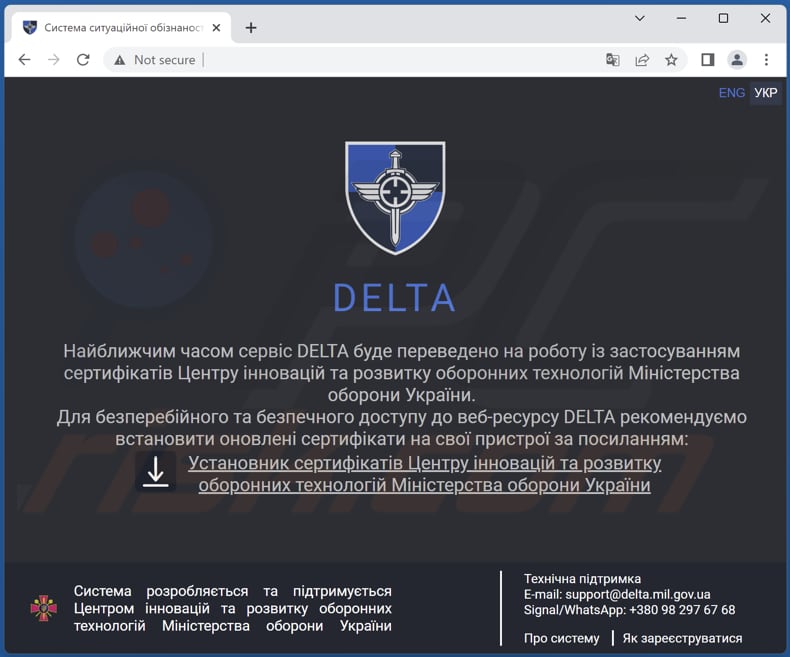
Rimozione automatica istantanea dei malware:
La rimozione manuale delle minacce potrebbe essere un processo lungo e complicato che richiede competenze informatiche avanzate. Combo Cleaner è uno strumento professionale per la rimozione automatica del malware consigliato per eliminare il malware. Scaricalo cliccando il pulsante qui sotto:
SCARICA Combo CleanerScaricando qualsiasi software elencato in questo sito, accetti le nostre Condizioni di Privacy e le Condizioni di utilizzo. Per utilizzare tutte le funzionalità, è necessario acquistare una licenza per Combo Cleaner. Hai a disposizione 7 giorni di prova gratuita. Combo Cleaner è di proprietà ed è gestito da RCS LT, società madre di PCRisk.
Menu:
- Cos'è StealDeal?
- STEP 1. Rimozione manuale del malware StealDeal.
- STEP 2. Controlla se il tuo computer è pulito.
Come rimuovere un malware manualmente?
La rimozione manuale del malware è un compito complicato, in genere è meglio lasciare che i programmi antivirus o antimalware lo facciano automaticamente. Per rimuovere questo malware, ti consigliamo di utilizzare Combo Cleaner Antivirus per Windows.
Se desideri rimuovere manualmente il malware, il primo passo è identificare il nome del malware che si sta tentando di rimuovere. Ecco un esempio di un programma sospetto in esecuzione sul computer dell'utente:

Se hai controllato l'elenco dei programmi in esecuzione sul tuo computer, ad esempio utilizzando task manager e identificato un programma che sembra sospetto, devi continuare con questi passaggi:
 Download un programma chiamato Autoruns. Questo programma mostra le applicazioni che si avviano in automatico, i percorsi del Registro di sistema e del file system:
Download un programma chiamato Autoruns. Questo programma mostra le applicazioni che si avviano in automatico, i percorsi del Registro di sistema e del file system:

 Riavvia il tuo computer in modalità provvisoria:
Riavvia il tuo computer in modalità provvisoria:
Windows XP e Windows 7: Avvia il tuo computer in modalità provvisoria. Fare clic su Start, fare clic su Arresta, fare clic su Riavvia, fare clic su OK. Durante la procedura di avvio del computer, premere più volte il tasto F8 sulla tastiera finché non viene visualizzato il menu Opzione avanzata di Windows, quindi selezionare Modalità provvisoria con rete dall'elenco.

Video che mostra come avviare Windows 7 in "Modalità provvisoria con rete":
Windows 8:
Avvia Windows 8 è in modalità provvisoria con rete: vai alla schermata iniziale di Windows 8, digita Avanzate, nei risultati della ricerca seleziona Impostazioni. Fare clic su Opzioni di avvio avanzate, nella finestra "Impostazioni generali del PC" aperta, selezionare Avvio avanzato.
Fare clic sul pulsante "Riavvia ora". Il computer si riavvierà ora nel "menu Opzioni di avvio avanzate". Fare clic sul pulsante "Risoluzione dei problemi", quindi fare clic sul pulsante "Opzioni avanzate". Nella schermata delle opzioni avanzate, fai clic su "Impostazioni di avvio".
Fare clic sul pulsante "Riavvia". Il tuo PC si riavvierà nella schermata Impostazioni di avvio. Premi F5 per avviare in modalità provvisoria con rete.

Video che mostra come avviare Windows 8 in "modalità provvisoria con rete":
Windows 10: Fare clic sul logo di Windows e selezionare l'icona di alimentazione. Nel menu aperto cliccare "Riavvia il sistema" tenendo premuto il tasto "Shift" sulla tastiera. Nella finestra "scegliere un'opzione", fare clic sul "Risoluzione dei problemi", successivamente selezionare "Opzioni avanzate".
Nel menu delle opzioni avanzate selezionare "Impostazioni di avvio" e fare clic sul pulsante "Riavvia". Nella finestra successiva è necessario fare clic sul pulsante "F5" sulla tastiera. Ciò riavvia il sistema operativo in modalità provvisoria con rete.

Video che mostra come avviare Windows 10 in "Modalità provvisoria con rete":
 Estrai l'archivio scaricato ed esegui il file Autoruns.exe.
Estrai l'archivio scaricato ed esegui il file Autoruns.exe.

 Nell'applicazione Autoruns fai clic su "Opzioni" nella parte superiore e deseleziona le opzioni "Nascondi posizioni vuote" e "Nascondi voci di Windows". Dopo questa procedura, fare clic sull'icona "Aggiorna".
Nell'applicazione Autoruns fai clic su "Opzioni" nella parte superiore e deseleziona le opzioni "Nascondi posizioni vuote" e "Nascondi voci di Windows". Dopo questa procedura, fare clic sull'icona "Aggiorna".

 Controlla l'elenco fornito dall'applicazione Autoruns e individuare il file malware che si desidera eliminare.
Controlla l'elenco fornito dall'applicazione Autoruns e individuare il file malware che si desidera eliminare.
Dovresti scrivere per intero percorso e nome. Nota che alcuni malware nascondono i loro nomi di processo sotto nomi di processo legittimi di Windows. In questa fase è molto importante evitare di rimuovere i file di sistema.
Dopo aver individuato il programma sospetto che si desidera rimuovere, fare clic con il tasto destro del mouse sul suo nome e scegliere "Elimina"

Dopo aver rimosso il malware tramite l'applicazione Autoruns (questo garantisce che il malware non verrà eseguito automaticamente all'avvio successivo del sistema), dovresti cercare ogni file appartenente al malware sul tuo computer. Assicurati di abilitare i file e le cartelle nascoste prima di procedere. Se trovi dei file del malware assicurati di rimuoverli.

Riavvia il computer in modalità normale. Seguendo questi passaggi dovresti essere in grado di rimuovere eventuali malware dal tuo computer. Nota che la rimozione manuale delle minacce richiede competenze informatiche avanzate, si consiglia di lasciare la rimozione del malware a programmi antivirus e antimalware.
Questi passaggi potrebbero non funzionare con infezioni malware avanzate. Come sempre è meglio evitare di essere infettati che cercare di rimuovere il malware in seguito. Per proteggere il computer, assicurati di installare gli aggiornamenti del sistema operativo più recenti e utilizzare un software antivirus.
Per essere sicuro che il tuo computer sia privo di infezioni da malware, ti consigliamo di scannerizzarlo con Combo Cleaner Antivirus per Windows.
Domande Frequenti (FAQ)
Il mio computer è stato infettato dal malware StealDeal, devo formattarlo per eliminarlo?
In genere, malware come StealDeal possono essere rimossi senza formattazione. Può essere ottenuto utilizzando un software antivirus o manualmente (la nostra guida alla rimozione manuale è disponibile sopra).
Quali sono i maggiori problemi che un malware può causare?
Può causare perdite di dati e denaro, iniettare malware aggiuntivo, estrarre criptovaluta utilizzando l'hardware del computer e causare altri problemi.
Qual è lo scopo del malware StealDeal?
StealDeal prende di mira i dati memorizzati sui browser Internet (ad esempio, dati di compilazione automatica, dati di navigazione, credenziali di accesso, dettagli della carta di credito) e possibilmente altre informazioni.
In che modo StealDeal si è infiltrato nel mio computer?
Questo malware viene inviato tramite un indirizzo e-mail compromesso (account e-mail). La lettera contiene un documento PDF che contiene un collegamento a un sito web. Quel sito web ospita un file ZIP contenente un eseguibile progettato per iniettare stealer StealDeal e FateGrab. Gli utenti infettano i computer eseguendo quel file.
Combo Cleaner mi proteggerà dai malware?
Sì, Combo Cleaner rimuoverà il malware dal sistema operativo. È in grado di rilevare quasi tutte le infezioni da malware conosciute. Poiché il malware di fascia alta di solito si nasconde in profondità nel sistema, è necessario eseguire una scansione completa del sistema per eliminarlo.
Condividi:

Tomas Meskauskas
Esperto ricercatore nel campo della sicurezza, analista professionista di malware
Sono appassionato di sicurezza e tecnologia dei computer. Ho un'esperienza di oltre 10 anni di lavoro in varie aziende legate alla risoluzione di problemi tecnici del computer e alla sicurezza di Internet. Dal 2010 lavoro come autore ed editore per PCrisk. Seguimi su Twitter e LinkedIn per rimanere informato sulle ultime minacce alla sicurezza online.
Il portale di sicurezza PCrisk è offerto dalla società RCS LT.
I ricercatori nel campo della sicurezza hanno unito le forze per aiutare gli utenti di computer a conoscere le ultime minacce alla sicurezza online. Maggiori informazioni sull'azienda RCS LT.
Le nostre guide per la rimozione di malware sono gratuite. Tuttavia, se vuoi sostenerci, puoi inviarci una donazione.
DonazioneIl portale di sicurezza PCrisk è offerto dalla società RCS LT.
I ricercatori nel campo della sicurezza hanno unito le forze per aiutare gli utenti di computer a conoscere le ultime minacce alla sicurezza online. Maggiori informazioni sull'azienda RCS LT.
Le nostre guide per la rimozione di malware sono gratuite. Tuttavia, se vuoi sostenerci, puoi inviarci una donazione.
Donazione
▼ Mostra Discussione